ウェブページ全体の保存
この秋のiPhoneはiOS13になり、ウェブページ全体を1枚のPDFとして保存できるようになりましたが、それはすでにあちこちに書かれていますので、今回は、JPGで保存する方法を書きましょう。
まずは、PDFで保存する方法です。
Safariで好きなウェブページを開きましょう。
で、スクリーンショットを撮ります。
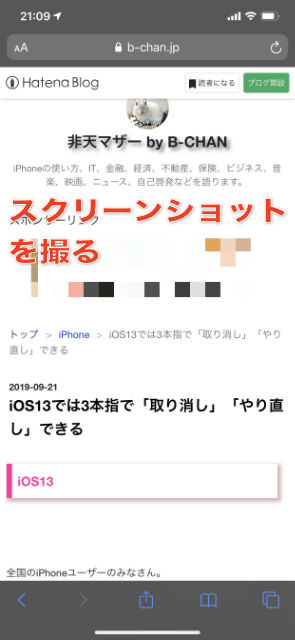
通常のスクリーンショットなら、そのままPNGファイルとしてスマホの画面が保存されますが、今回は、左下にあるサムネイルをタップします。
数秒で消えてしまうので、消える前にタップしましょう。
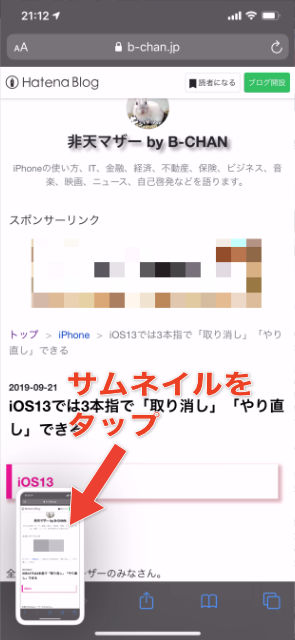
PDFで保存
スクリーンショットの編集画面になるので、「フルページ」をタップしましょう。

すると、ウェブページ全体の画面になります。右側に全体像が表示されています。ここで「完了」を押します。

ここは、ケースバイケースですが、PDFを"ファイル"に保存してください。
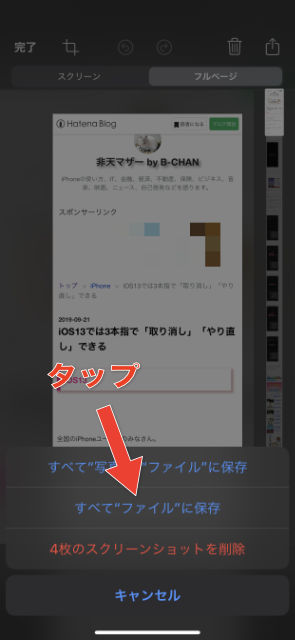
次の画面では保存先を選びます。
ここでは、iCloud Driveを選び、「保存」ボタンを押します。

これで、iCloud Driveに、ウェブページ全体のPDFが保存されました。
ファイルアプリでiCloud Driveの中を見てみましょう。
はい、ちゃんとPDFが保存されています。
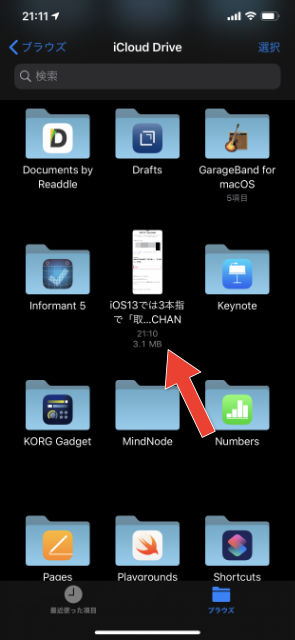
長くなったので、JPGにする方法は次回に書きますね。

